Với danh sách phát hợp tác Spotify, bạn có thể lập nhóm với bạn bè để tạo danh sách lớn các bài hát yêu thích của mình. Thật đơn giản để thiết lập danh sách phát hợp tác Spotify nhưng người tạo đã kiểm soát hạn chế người truy cập danh sách phát, vì vậy hãy đảm bảo làm theo hướng dẫn của chúng tôi để những bất đồng trong bài hát không trở nên chua chát.
Một sự hợp tác danh sách phát trên Spotify có thể được tạo trên cả máy tính để bàn và ứng dụng Spotify, vì vậy hãy làm theo các hướng dẫn bên dưới, tùy thuộc vào thiết bị bạn sử dụng. Đảm bảo hiển thị cho bạn bè của bạn trang này để họ có hướng dẫn về cách thêm bài hát của riêng họ.

Spotify là dịch vụ phát trực tuyến để cung cấp danh sách phát hợp tác duy nhất, nhưng chúng có một lợi ích trong cuộc thi Mặc dù việc tạo danh sách phát cộng tác Spotify là độc quyền cho các thành viên cao cấp Spotify, nhưng điều tuyệt vời là một khi danh sách phát được tạo, bạn có thể chia sẻ nó với bất kỳ ai và ngay cả người dùng Spotify miễn phí cũng có thể thêm bài hát và chỉnh sửa danh sách phát.
Bạn có thể làm gì với Danh sách phát cộng tác Spotify?
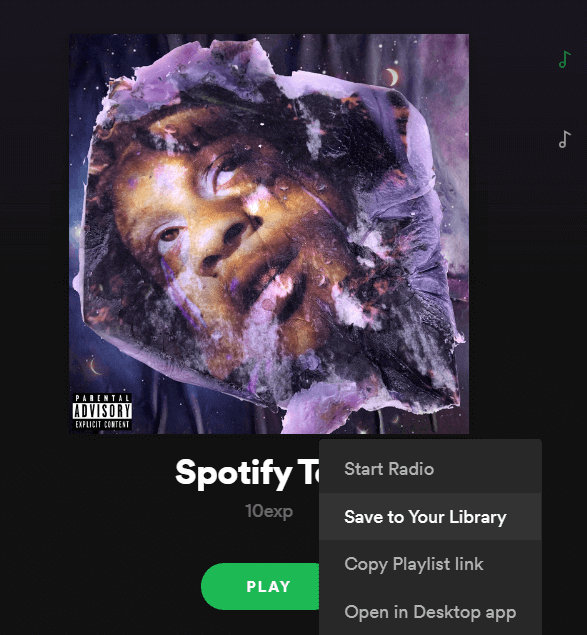
Bất kỳ ai có liên kết cho danh sách phát hợp tác Spotify đều có thể thêm bài hát, thay đổi thứ tự các bài hát trong danh sách phát và xóa bài hát. Vì điều này, hãy đảm bảo bạn chỉ chia sẻ nó với những người bạn muốn có quyền truy cập vào danh sách phát. Chỉ chủ sở hữu danh sách phát cộng tác Spotify mới có thể xóa danh sách phát hoặc thay đổi mô tả, hình ảnh và tiêu đề danh sách phát.
Nếu bạn là chủ sở hữu của danh sách phát cộng tác, bạn nên thêm danh sách phát vào thư viện của mình. Bạn có thể làm điều này trên máy tính để bàn bằng cách nhấp vào ba dấu chấm dưới tên danh sách phát và nhấp vào thêm vào thư viện. Trên thiết bị di động, chạm vào nút theo dõibên dưới tên danh sách phát khi xem trang danh sách phát.
Cách tạo danh sách phát cộng tác trên máy tính để bàn Spotify
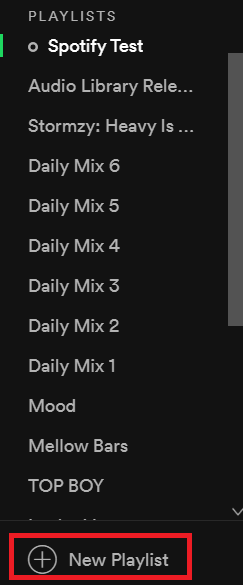
Chúng tôi sẽ giả định rằng bạn có thể chưa có danh sách phát. Nếu bạn làm như vậy, bạn có thể bỏ qua hai bước đầu tiên.
Khi bạn đã có danh sách phát, hãy nhấp vào danh sách phát đó - tìm thấy ở phía bên trái của ứng dụng Spotify. Trên trang danh sách phát, nhấp vào ba dấu chấmbên cạnh nút phát và sau đó nhấp vào Danh sách phát cộng tác. Bây giờ bạn sẽ thấy một vòng tròn nhỏ bên cạnh danh sách phát để biểu thị rằng đó là một danh sách phát cộng tác Spotify.
Nhấp vào ba dấu chấmmột lần nữa và sau đó nhấp vào Chia sẻ. Chọn một tùy chọn để chia sẻ với bạn bè của bạn, hoặc chỉ sao chép liên kết danh sách phát. Sau đó, bạn có thể gửi nó cho bạn bè của mình.
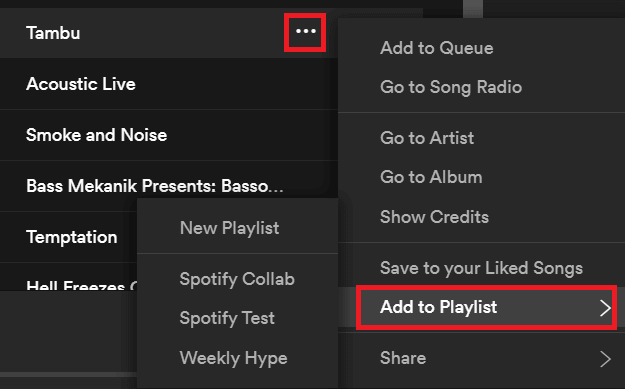
Khi nghe nhạc, bạn hoặc bất kỳ ai khác có liên kết đến danh sách phát có thể nhấp vào ba dấu chấmbên cạnh bất kỳ bài hát nào, nhấp vào Thêm vào danh sách phátvà sau đó nhấp vào danh sách phát bạn đã tạo.

Khi bạn bắt đầu thêm nhiều bài hát, bạn có thể cảm thấy cần phải điều chỉnh vị trí bài hát trong danh sách phát. Để thực hiện việc này, hãy nhấp vào tên danh sách phát từ bảng điều khiển bên trái, sau đó nhấp và kéo các bài hát để định vị lại chúng.
Cách tạo Danh sách phát cộng tác Spotify trên thiết bị di động hoặc máy tính bảng
Để tạo danh sách phát hợp tác trên ứng dụng Spotify dành cho thiết bị di động, hãy làm theo các bước bên dưới. Nếu bạn đã có danh sách phát hiện có mà bạn muốn chuyển sang chế độ cộng tác, bạn có thể bỏ qua ba bước đầu tiên và chỉ cần nhấn vào danh sách phát trong thư viện của bạn.
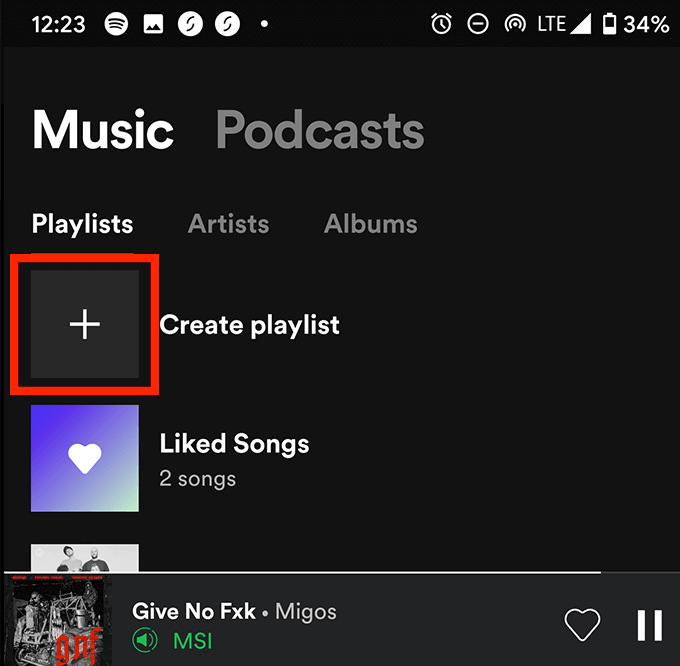
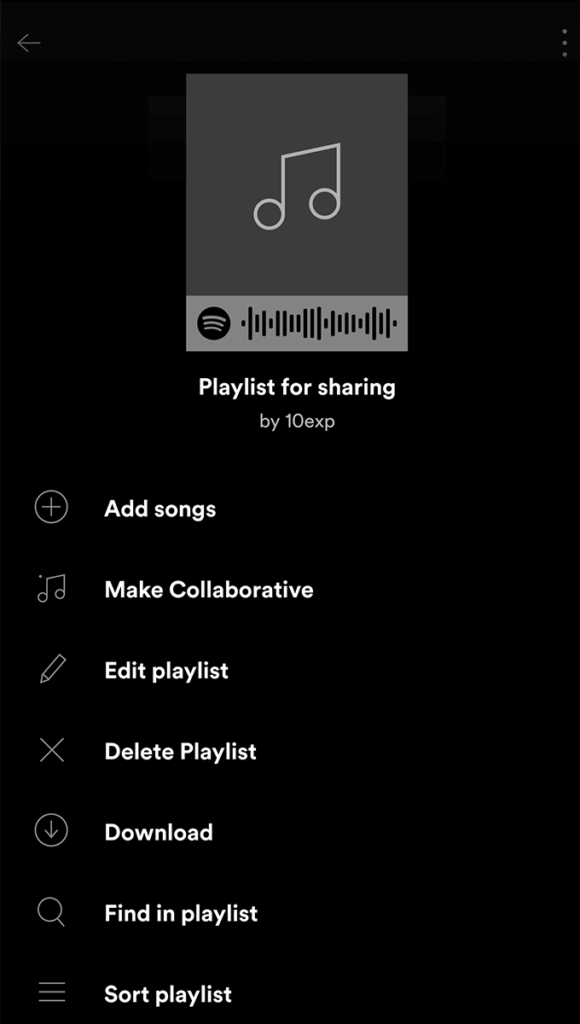
Trên trang cho danh sách phát của bạn, hãy nhấn vào ba dấu chấmở phía trên bên phải của màn hình và sau đó nhấn Tạo cộng tác.

Để chia sẻ danh sách phát, hãy nhấn lại ba dấu chấm, cuộn xuống và nhấn chia sẻ. Sau đó, bạn có thể sử dụng bất kỳ tùy chọn chia sẻ nào dựa trên các ứng dụng bạn đã cài đặt, chẳng hạn như Câu chuyện trên Instagram hoặc Twitter.
Hoặc, nhấn Sao chép liên kếtđể bạn có thể chia sẻ nó ở bất cứ đâu. Hãy nhớ rằng, bất kỳ ai có liên kết đều có thể thêm, sắp xếp lại và xóa các bài hát, vì vậy hãy đảm bảo chia sẻ nó một cách thận trọng.
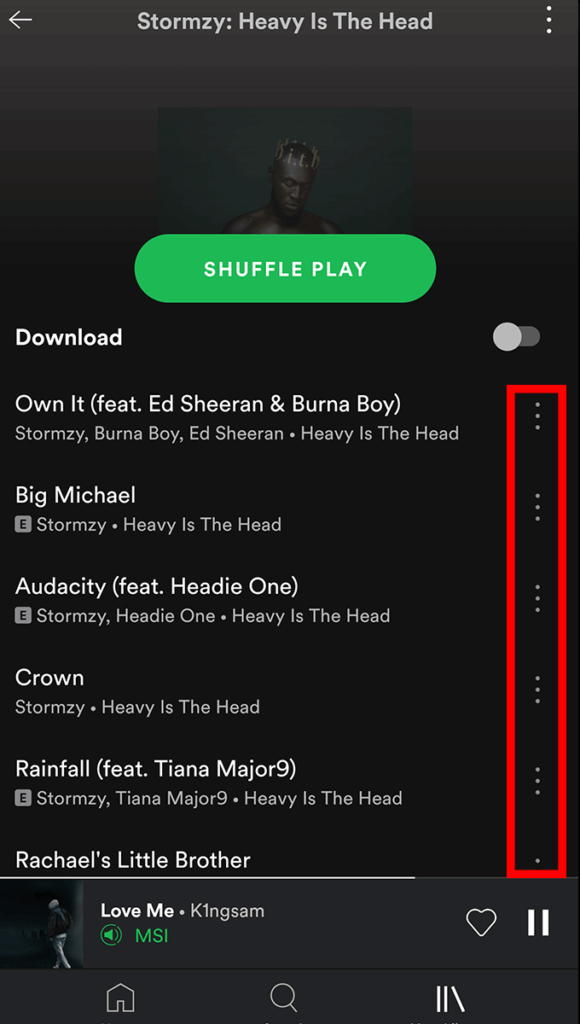
Nếu bạn muốn thêm bài hát vào danh sách phát cộng tác Spotify trên thiết bị di động, hãy đảm bảo bạn đã thêm nó vào thư viện của bạn trước nếu bạn không phải là chủ sở hữu. Bạn có thể làm điều này bằng cách nhấn vào nút theo dõibên dưới tên danh sách phát. Để thêm bất kỳ bài hát nào vào danh sách phát hợp tác, hãy nhấn vào ba dấu chấmtrên một bài hát, sau đó nhấn Thêm vàoDanh sách phát, sau đó chọn danh sách phát phù hợp.
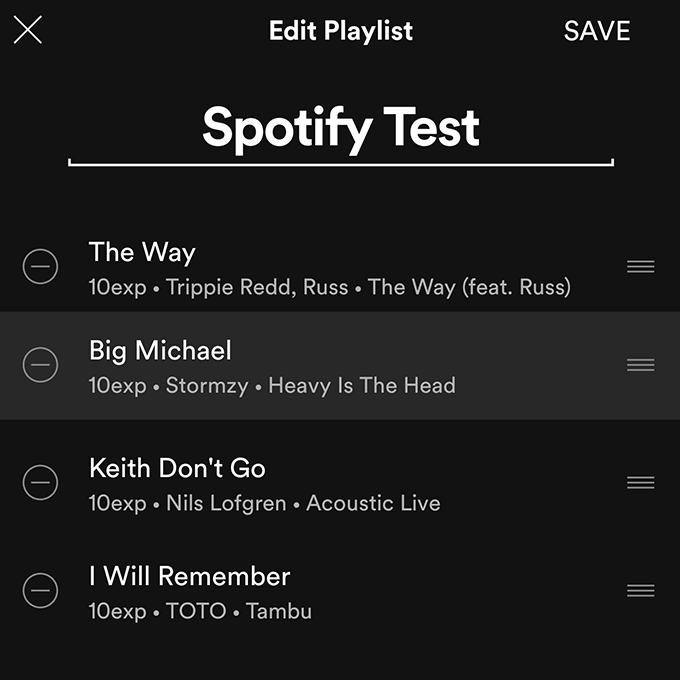
Nếu bạn muốn di chuyển vị trí của các bài hát trong danh sách phát của mình, bạn có thể làm theo các bước bên dưới.
Tóm tắt
Chúng tôi hy vọng rằng hướng dẫn này đã hiển thị mọi thứ bạn cần để biết về cách tạo và sử dụng danh sách phát hợp tác Spotify.
Bạn có câu hỏi nào về tính năng này hoặc muốn biết thêm về Spotify nói chung không? Đảm bảo đọc lên trên 10 mẹo Spotify ít được biết đến này. Ngoài ra, vui lòng để lại nhận xét của bạn bên dưới.